Shell 脚本概述
在一些复杂的 Linux 维护工作中,大量重复性的输入和交互操作不仅费时费力,而且容易出错,而编写一个恰到好处的 Shell 脚本程序,可以批量处理、自动化地完成一系列维护任务,大大减轻管理员的负担
shell 的作用
Linux 系统中的 Shell是一个特殊的应用程序,它介于操作系统内核与用户之间,充当了一个“命令解释器”的角色,负责接收用户输入的操作指令(命令)并进行解释,将需要执行的操作传递给内核执行,并输出执行结果
常见的 Shell 解释器程序有很多种,使用不同的 Shell 时,其内部指令、命令行提示符等方面会存在一些区别。通过/etc/shells 文件可以了解当前系统所支持的 Shell脚本种类
[root@localhost ~]# cat /etc/shells
/bin/sh
/bin/bash
/usr/bin/sh
/usr/bin/bash
编写第一个 shell 脚本
Bash(/bin/bash)是目前大多数 Linux 版本采用的默认 Shell。Bash 的全称为 BourneAgainShell,是最受欢迎的开源软件项目之一
只要将平时使用的各种 Linux 命令按顺序保存到一个文本文件中,然后添加可执行权限,这个文件就成为一个 Shell 脚本了
[root@localhost ~]# vim zz.sh
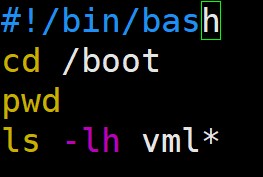
直接通过“./first.sh”的方式执行脚本,要求文件本身具有 x 权限,在某些安全系统中可能无法满足此条件。鉴于此,Linux 操作系统还提供了执行 she11 脚本的其他方式–指定某个 she1l 来解释脚本语句,或者通过内部命令 source(或点号“.”)来加载文件中的源代码执行。例如,使用“sh first.sh”或“,first.sh”也可以执行 first.sh 脚本中的语句
[root@localhost ~]# ./zz.sh
/boot
-rw-r--r--. 1 root root 14M 2025年 4月22日 vmlinuz-0-rescue-6c62a5f40a174ce797fee5633668e989
-rw-r--r--. 1 root root 14M 12月27日 12:19 vmlinuz-6.6.0-72.0.0.76.oe2403sp1.x86_64
[root@localhost ~]# sh zz.sh
/boot
-rw-r--r--. 1 root root 14M 2025年 4月22日 vmlinuz-0-rescue-6c62a5f40a174ce797fee5633668e989
-rw-r--r--. 1 root root 14M 12月27日 12:19 vmlinuz-6.6.0-72.0.0.76.oe2403sp1.x86_64
重定向与管道操作
由于 Shell 脚本“批量处理”的特殊性,其大部分操作过程以静默方式运行,不需要用户进行干因此学会提取、过滤执行信息变得十分重要。本小节主要介绍 Shell 环境中的两个 I/0 操作:重定向和管道
重定向操作
Linux 系统使用文件来描述各种硬件、设备等资源,如以前学过的硬盘和分区、光盘等设备文件。用户通过操作系统处理信息的过程中,包括以下几类交互设备文件
- 标准输入(STDIN):默认的设备是键盘,文件编号为6,命令将从标准输入文件中读取在执行过程中需要的输入数据
- 标准输出(STDOUT):默认的设备是显示器,文件编号为 1,命令将执行后的输出结果发送到标准输出文件
- 标准错误(STDERR):默认的设备是显示器,文件编号为2,命令将执行期间的各种错误信息发送到标准错误文件
标准输入、标准输出和标准错误默认使用键盘和显示器作为关联的设备,与操作系统进行交互,完成最基本的输入、输出操作,即从键盘接收用户输入的各种命令字串、辅助控制信息,并将命令结果输出到屏幕上;如果命令执行出错,也会将错误信息反馈到屏幕上。
在实际的 Linux 系统维护中,可以改变输入、输出内容的方向,而不使用默认的标准输入、?输出设备(键盘和显示器),这种操作称为重定向
重定向输出
重定向输出指的是将命令的正常输出结果保存到指定的文件中,而不是直接显示在显示器的屏幕上重定向输出使用“>”或“>>”操作符号,分别用于覆盖或追加文件
若重定向输出的目标文件不存在,则会新建该文件,然后将前面命令的输出结果保存到该文件中;若目标文件已经存在,则将输出结果覆盖或追加到文件中。例如,若要将当前主机的 CPU 类型信息(uname-p)保存到 kernel.txt 文件中,而不是直接显示在屏幕上
[root@localhost ~]# uname -p > kk.txt
[root@localhost ~]# cat kk.txt
x86_64
当需要保留目标文件原有的内容时,应改用“>>”操作符号,以便追加内容而不是全部覆盖
[root@localhost ~]# uname -r >> kk.txt
[root@localhost ~]# cat kk.txt
x86_64
6.6.0-72.0.0.76.oe2403sp1.x86_64
重定向输入
重定向输入指的是将命令中接收输入的途径由默认的键盘改为指定的文件,而不是等待从键盘输入重定向输入使用“<”操作符
通过重定向输入可以使一些交互式操作过程能够通过读取文件来完成。例如,使用 passwd 命令为用户设置密码时,每次都必须根据提示输入两次密码字串,非常烦琐,若改用重定向输入将可以省略交互式的过程,而自动完成密码设置(结合 passwd 命令的“–stdin” 选项来识别标准输入)
[root@localhost ~]# useradd zk
[root@localhost ~]# passwd zk
更改用户 zk 的密码 。
新的密码:
重新输入新的密码:
passwd:所有的身份验证令牌已经成功更新。
[root@localhost ~]# vim zk.txt
[root@localhost ~]# setenforce 0
[root@localhost ~]# passwd --stdin zk < zk.txt
更改用户 zk 的密码 。
passwd:所有的身份验证令牌已经成功更新。
错误重定向
错误重定向指的是将执行命令过程中出现的错误信息(如选项或参数错误等)保存到指定的文件,而不是直接显示在屏幕上。错误重定向使用“2>”操作符,其中“2”是指错误文件的编号(在使用标准输出、标准输入重定向时,实际上省略了 1、0 编号)
在实际应用中,错误重定向可用来收集程序执行的错误信息,为排错提供依据;对于 She11 脚本,还可以将无关紧要的错误信息重定向到空文件/dev/nu11 中,以保持脚本输出的简洁
[root@localhost ~]# tar jcvf /nonedir/zz.tgz /etc/ 2 > kk.log
tar: 从成员名中删除开头的“/”
tar (child): /nonedir/zz.tgz:无法 open: No such file or directory
tar (child): Error is not recoverable: exiting now
tar: 从硬连接目标中删除开头的“/”
tar: /nonedir/zz.tgz:无法 write: Broken pipe
tar: Child returned status 2
tar: Error is not recoverable: exiting now
[root@localhost ~]# cat kk.log
/etc/
/etc/rpc
/etc/kernel/
使用“2>”操作符时,会像使用“>”操作符一样覆盖目标文件的内容,若要追加内容而不是覆盖文则应改用“2>>”操作符。件,
当命令输出的结果可能既包括标准输出(正常执行)信息,又包括错误输出信息时,可以使用操作符“2>”将两类输出信息分别保存到不同的文件,也可以使用“&>”操作符将两类输出信息保存到同一个文件
管道操作
管道(pipe)操作为不同命令之间的协同工作提供了一种机制,位于管道符号“|”左侧的命令输出的结果,将作为右侧命令的输入(处理对象),同一行命令中可以使用多个管道
在 Shell脚本应用中,管道操作通常用来过滤所需要的关键信息。例如,使用 grep 命令查询使用/bin/bash 作为 Shell 的系统用户名时,会输出符合条件的整行内容,在此基础上可以结合管道操作与awk 命令做进一步过滤,只输出用户名和登录 Shell 列
[root@localhost ~]# grep "/bin/bash$" /etc/passwd
root:x:0:0:Super User:/root:/bin/bas
zk:x:1000:1000::/home/zk:/bin/bash
[root@localhost ~]# grep "/bin/bash$" /etc/passwd | awk -F: '{print $1,$7}'
root /bin/bash
zk /bin/bash
上例中 awk 命令的作用是以冒号“:”作为分隔,输出第 1 个、第 7 个区域的字符串。其中的“-F”部分用来指定分隔符号(未指定时,默认以空格或制表符分隔)。关于awk 命令的更多用法,在后面的章节中再做详细介绍,本章不做过多讲解
又如,若要提取根分区(/)的磁盘使用率信息,可以执行以下操作,其中用到了 df、grep、awk 命令和管道操作
[root@localhost ~]# df -hT
文件系统 类型 大小 已用 可用 已用% 挂载点
/dev/mapper/openeuler-root ext4 191G 1.8G 180G 1% /
devtmpfs devtmpfs 4.0M 0 4.0M 0% /dev
tmpfs tmpfs 1.7G 0 1.7G 0% /dev/shm
[root@localhost ~]# df -hT | grep "/$" | awk '{print $6}'
1%
Shell 变量的作用、类型
各种 Shell 环境中都使用到了“变量”的概念。Shell 变量用来存放系统和用户需要使用的特定参数(值),而且这些参数可以根据用户的设定或系统环境的变化而相应变化。通过使用变量,Shell 程序能够提供更加灵活的功能,适应性更强
常见 shell 变量的类型包括自定义变量、环境变量、只读变量、位置变量、预定义变量。本节将分别介绍这四种 Shell 变量的使用
自定义变量
自定义变量是由系统用户自己定义的变量,只在用户自己的 shell 环境中有效,因此又称为本地变量。在编写 shell 脚本程序时,通常会设置一些特定的自定义变量,以适应程序执行过程中的各种变化,满足不同的需要
定义新的变量
Bash 中的变量操作相对比较简单,不像其他高级编程语言(如 C/C++、Java 等)那么复杂。在定义一个新的变量时,一般不需要提前进行声明,而是直接指定变量名称并赋给初始值(内容)即可
定义变量的基本格式为“变量名=变量值”,等号两边没有空格。变量名称需以字母或下划线开头,名称中不要包含特殊字符(如+、-、*、/、.、?、%、&、#)
[root@localhost ~]# name=zzk
[root@localhost ~]# zk=11
查看和引用变量的值
通过在变量名称前添加前导符号“$”,可以引用一个变量的值。使用 echo 命令可以查看变量,可以在一条 echo 命令中同时查看多个变量值
[root@localhost ~]# echo $name
zzk
[root@localhost ~]# echo $name $zk
zzk 11
当变量名称容易和紧跟其后的其他字符相混淆时,需要添加大括号“{}”将其括起来,否则将无法确定正确的变量名称。对于未定义的变量,将显示为空值
[root@localhost ~]# echo $name33
[root@localhost ~]# echo ${name}33
zzk33
变量赋值的特殊操作
在等号“=”后边直接指定变量内容是为变量赋值的最基本方法,除此之外,还有一些特殊的赋值操作,可以更灵活地为变量赋值,以便适用于各种复杂的管理任务
双引号(“”)
双引号主要起界定字符串的作用,特别是当要赋值的内容中包含空格时,必须以双引号括起来;其他情况下双引号通常可以省略
[root@localhost ~]# ZZK=zzk 111
-bash: 111: 未找到命令
[root@localhost ~]# ZZK="zzk 111"
[root@localhost ~]# echo $ZZK
zzk 111
在双引号范围内,使用“$”符号可以引用其他变量的值(变量引用),从而能够直接调用现有变量的值来赋给新的变量
[root@localhost ~]# Kk="zzk $k"
[root@localhost ~]# echo $Kk
zzk
单引号(')
当要赋值的内容中包含$、“、\等具有特殊含义的字符时,应使用单引号括起来。在单引号的范围内,将无法引用其他变量的值,任何字符均作为普通字符看待。但赋值内容中包含单引号(')时,需使用\符号进行转义,以免冲突
[root@localhost ~]# Kk='zzk $k'
[root@localhost ~]# echo $Kk
zzk $k
反撇号(`)
反撇号主要用于命令替换,允许将执行某个命令的屏幕输出结果赋值给变量。反撇号括起来的范围内必须是能够执行的命令行,否则将会出错
[root@localhost ~]# ls -lh `which useradd`
-rwxr-xr-x. 1 root root 156K 12月18日 23:30 /usr/sbin/useradd
上述操作相当于连续执行了两条命令-先通过 which useradd 命令査找出 useradd 命令的程序位置,然后根据查找结果列出文件属性。执行过程中,会用 which useradd 命令的输出结果替换整个反撇号范围
read 命令
除了上述赋值操作以外,还可以使用 Bash 的内置命令 read 来给变量赋值。read 命令用来提示用户输入信息,从而实现简单的交互过程。执行时将从标准输入设备(键盘)读入一行内容,并以空格为分隔符,将读入的各字段依次赋值给指定的变量(多余的内容赋值给最后一个变量)。若指定的变量只有一个,则将整行内容赋值给此变量
[root@localhost ~]# read Zzk
kk
[root@localhost ~]# echo $Zzk
kk
为了使交互式操作的界面更加友好,提高易用性,read 命令可以结合“-p”选项来设置提示信息,以便告知用户应该输入什么内容等相关事项
[root@localhost ~]# read -p "我叫:" Zzk
我叫:kk
[root@localhost ~]# echo $Zzk
kk
设置变量的作用范围
默认情况下,新定义的变量只在当前的 shell 环境中有效,因此称为局部变量。当进入子程序或新的子 Shell 环境时,局部变量将无法再使用
[root@localhost ~]# echo $name $zk
zzk 11
[root@localhost ~]# bash
[root@localhost ~]# echo $name $zk
[root@localhost ~]# exit
exit
为了使用户定义的变量在所有的子 shell 环境中能够继续使用,减少重复设置工作,可以通过内部命令 export 将指定的变量导出为全局变量。用户可以同时指定多个变量名称作为参数(无须使用“$”符号),变量名之间以空格分隔
[root@localhost ~]# echo $name $zk
zzk 11
[root@localhost ~]# export name zk
[root@localhost ~]# bash
[root@localhost ~]# echo "$name $zk" zzk 11
zzk 11 zzk 11
[root@localhost ~]# exit
exit
使用 export 导出全局变量的同时,也可以为变量进行赋值,这样在新定义全局变量时就不需要提前进行赋值了
[root@localhost ~]# export ZZK="www.baidu.com.cn"
[root@localhost ~]# echo $ZZK
www.baidu.com.cn
数值变量的运算
Shell 变量的数值运算多用于脚本程序的过程控制(如循环次数、使用量比较等,后续章节会介绍)。在Bash shell 环境中,只能进行简单的整数运算,不支持小数运算。整数值的运算主要通过内部命令 expr进行,基本格式如下所示。需要注意,运算符与变量之间必须有至少一个空格
expr 变量1 运算符 变量 2[运算符 变量 3…
其中,变量 1、变量 2…对应为需要计算的数值变量(需要以“$”符号调用),常用的几种运算符
- +:加法运算
- -:减法运算
- *:乘法运算,注意不能仅使用“*”符号,否则将被当成文件通配符
- /:除法运算
- %:求模运算,又称为取余运算,用来计算数值相除后的余数
[root@localhost ~]# z=10
[root@localhost ~]# k=2
[root@localhost ~]# expr $z + $k
12
[root@localhost ~]# expr $z - $k
8
[root@localhost ~]# expr $z \* $k
20
[root@localhost ~]# expr $z / $k
5
[root@localhost ~]# expr $z % $k
0
特殊的 shell 变量
除了用户自行定义的 Shell 变量以外,在Linux系统和 Bash shell 环境中还有一系列的特殊变量-环境变量、只读变量、位置变量、预定义变量。下面分别进行介绍
环境变量
环境变量指的是出于运行需要而由 Linux 系统提前创建的一类变量,主要用于设置用户的工作环境,包括用户宿主目录、命令査找路径、用户当前目录、登录终端等。环境变量的值由 Linux 系统自动维护,。会随着用户状态的改变而改变
使用 env 命令可以査看到当前工作环境下的环境变量,对于常见的一些环境变量应了解其各自的用途。例如,变量 USER 表示用户名称,HOME 表示用户的宿主目录,LANG表示语言和字符集,PWD 表示当前所在的工作目录,PATH 表示命令搜索路径
[root@localhost ~]# env
SHELL=/bin/bash
HISTCONTROL=ignoredups
HISTSIZE=1000
HOSTNAME=localhost
PWD=/root
LOGNAME=root
MOTD_SHOWN=pam
HOME=/root
LANG=zh_CN.UTF-8
PATH 变量用于设置可执行程序的默认搜索路径,当仅指定文件名称来执行命令程序时,Linux 系统将在 PATH 变量指定的目录范围査找对应的可执行文件,如果找不到则会提示“command not found”
[root@localhost ~]# echo $PATH
/usr/local/sbin:/usr/local/bin:/usr/sbin:/usr/bin:/root/bi
[root@localhost ~]# PATH="$PATH:/root"
[root@localhost ~]# echo $PATH
/usr/local/sbin:/usr/local/bin:/usr/sbin:/usr/bin:/root/bin:/root
在 Linux 系统中,环境变量的全局配置文件为/etc/profile,在此文件中定义的变量作用于所有用户。除此之外,每个用户还有自己的独立配置文件(~/.bash_profile)。若要长期变更或设置某个环境变量,应在上述文件中进行设置。例如,执行以下操作可以将记录的历史命令条数改为288 条(默认为 1000 条),只针对 root 用户
[root@localhost ~]# vim /root/.bash_profile
[root@localhost ~]# history | wc -l
76
[root@localhost ~]# source /root/.bash_profile
[root@localhost ~]# history | wc -l
78
只读变量
Shell 变量中有一种特殊情况,一经设定,其值是不可改变的,这种变量被称为只读变量。在创建变量的时候可将其设置为只读属性,也可以将已存在的变量设置为只读属性,只读变量主要用于变量值不允许被修改的情况。例如脚本中定义了一个变量“log_path”用来定义日志文件的路径,在脚本的执行过程中如果不想被修改,就可以将该变量设置为只读变量
[root@localhost ~]# name=k
[root@localhost ~]# readonly name
[root@localhost ~]# echo $name
k
[root@localhost ~]# name=z
-bash: name: 只读变量
[root@localhost ~]# unset name
-bash: unset: name: 无法取消设定:只读variable
位置变量
为了在使用 She11 脚本程序时,方便通过命令行,为程序提供操作参数,Bash 引入了位置变量的概念。当执行命令行操作时,第一个字段表示命令名或脚本程序名,其余的字符串参数按照从左到右的顺序依次赋值给位置变量
位置变量也称为位置参数,使用$1、$2、$3、…、$9 表示。例如,当执行命令行“ls-lh/boot/”时,其中第 1 个位置变量为“-lh”,以“$1”表示;第 2 个位置变量为“/boot/”,以“$2”表示。命令或脚本本身的名称使用“$0”表示,虽然$0 与位置变量的格式相同,但是$0 属于预定义变量而不是位置变量
预定义变量
预定义变
量是由 Bash 程序预先定义好的一类特殊变量,用户只能使用预定义变量,而不能创建新的预定义变量,也不能直接为预定义变量赋值。预定义变量使用“$”符号和另一个符号组合表示,较常用的几个预定义变量的含义
- $#:表示命令行中位置参数的个数
- $*:表示所有位置参数的内容
- $ ?:表示前一条命令执行后的返回状态,返回值为 8 表示执行正确,返回任何非 。值均表示执行出现异常。关于$?变量的使用将在下一章介绍
- $0:表示当前执行的脚本或程序的名称
为了说明预定义变量的作用,下面编写一个备份操作的小脚本,用来打包命令行指定的多个文件或目录,并输出相关信息
[root@localhost ~]# vim mybak.sh
[root@localhost ~]# chmod +x mybak.s
[root@localhost ~]# ./mybak.sh /boot /grub
已执行./mybak.sh脚本,共完成1个对象的备份
具体包括:/boot/grub
[root@localhost ~]# ls -lh beifen-*
-rw-r--r--. 1 root root 154M 4月22日 15:01 beifen-1745305278.tgz























 842
842

 被折叠的 条评论
为什么被折叠?
被折叠的 条评论
为什么被折叠?








